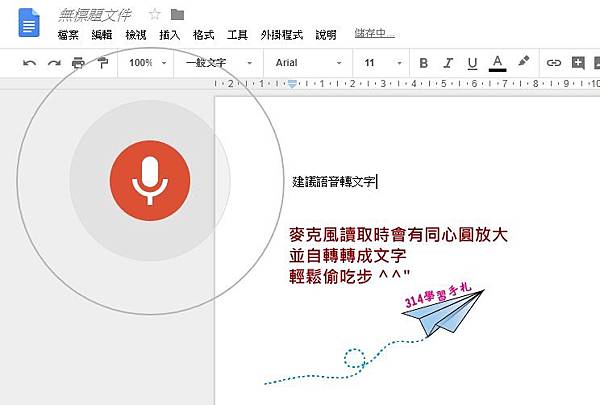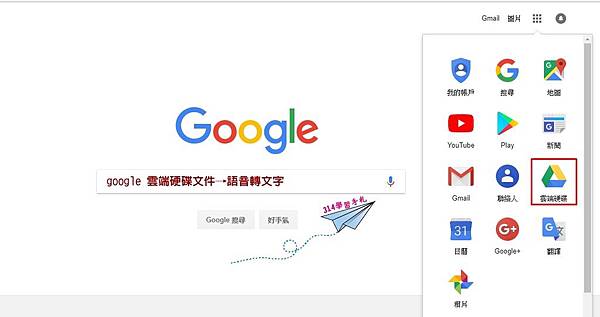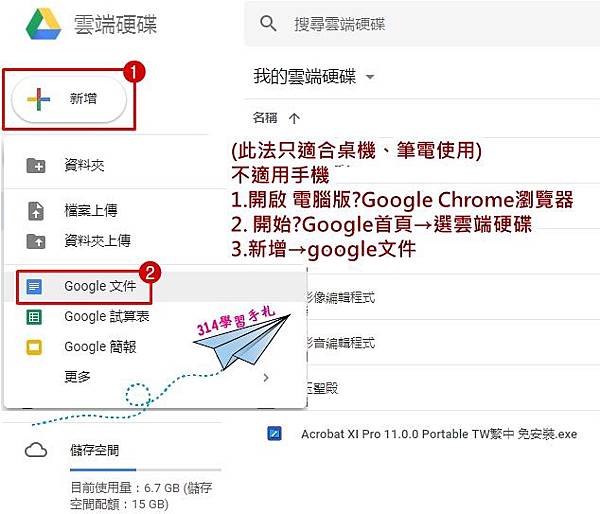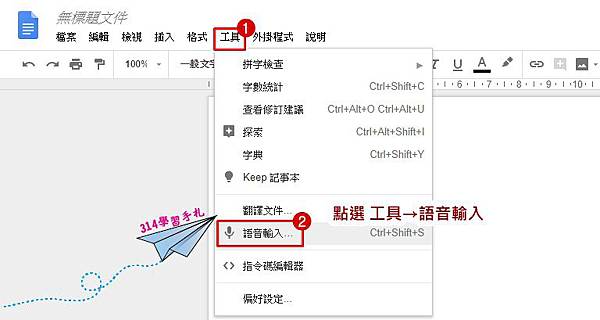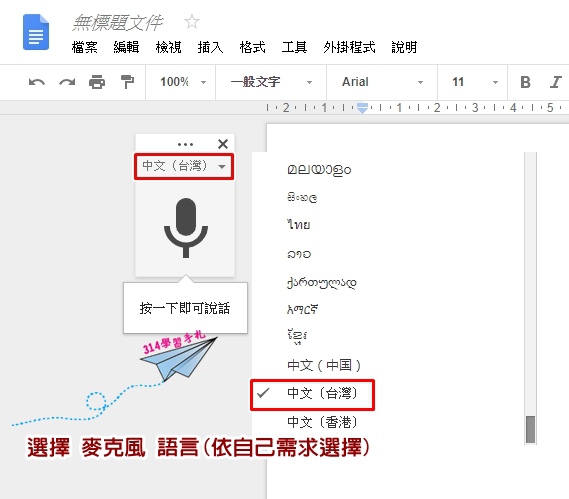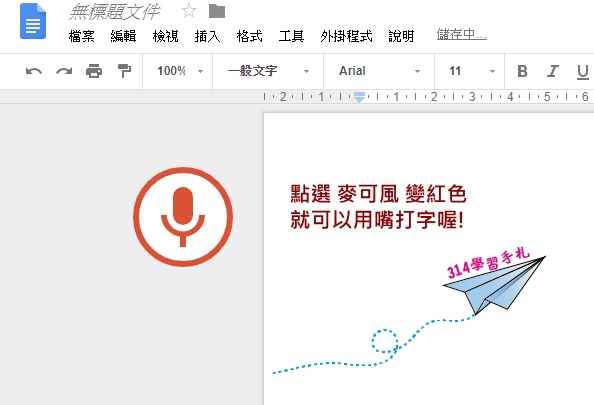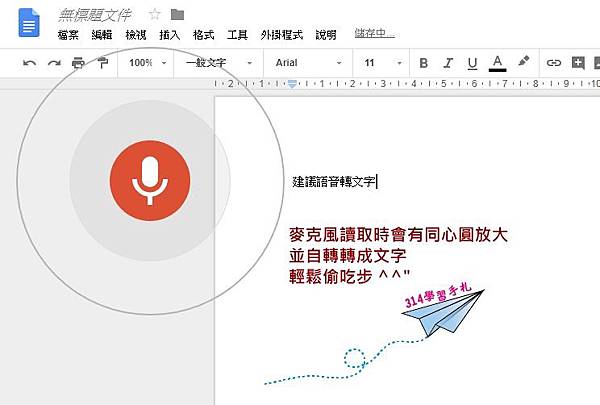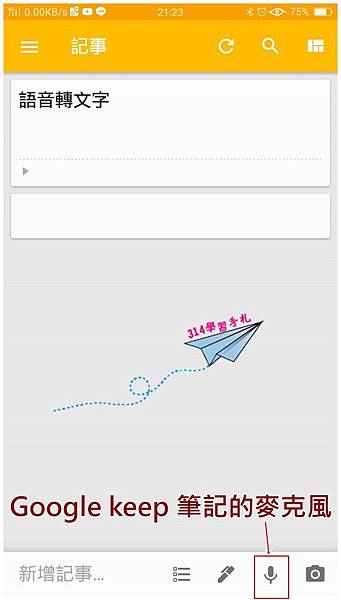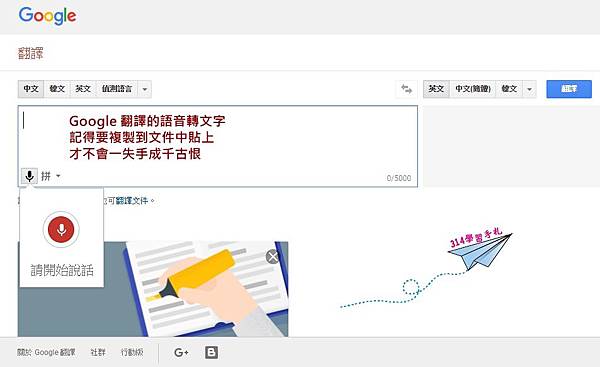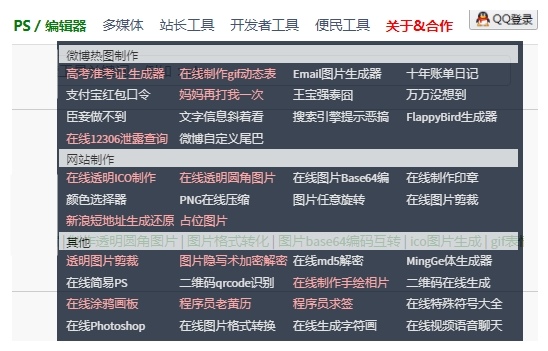免費 免安裝
簡易語音轉文字
●Google 雲端硬碟 文件:
注意: 請盡量使用Google Chrome瀏覽器 效果更佳
314強烈建議使用 雲端硬碟中的文件語音辨識
優點如下:
●自動存檔-不怕當機 沒存到
●免費-免錢的才是王道
●跨系統開啟存取(電腦 手機 平板) 分享 都方便
●長篇大論 都不怕 沒字數限制
.........................................
準備動作 :
●準備麥克風→插入麥克風音訊孔
(電腦主機前後都有音訊孔) 都可
314 比較另類 比較低調
是使用USB藍芽音頻接收器
小小的插入USB .就彷彿是隱形麥克風
便宜又好用(台幣50-100元)
搜尋 打字 翻譯時 就可用說話方式超便利
.........................................
教學步驟 :
(此法只適合桌機、筆電使用)-不適用手機(教學在文章底)
1.開啟 電腦版 Google Chrome瀏覽器
2. 開始 Google首頁→選雲端硬碟
3.新增→google文件
4.點選 工具→語音輸入
5. 選擇 麥克風 語言(依自己需求選擇)
6.點選 麥可風 變紅色,就可以用嘴打字喔!
輕鬆偷吃步 ^^"
麥克風讀取時會有同心圓放大 並自轉轉成文字
.....................
手機板語音轉文字可利用
Google keep 筆記的麥克風語音轉文字
或是Google 翻譯 語音轉文字
記得要複製到文件中貼上
才不會一失手成千古恨
線上語音轉文字
有網頁版、app版